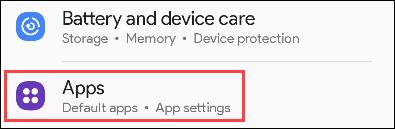Kako brzo i detaljno provjeriti status baterije iPada

Telefon ima ugrađeni alat za provjeru stanja baterije, ali iPad nema.
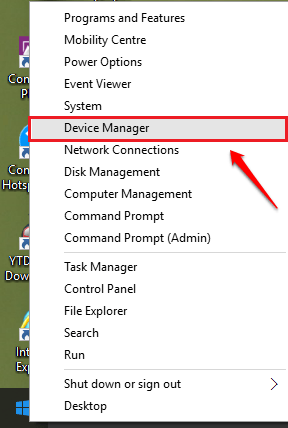
U nekim slučajevima, kada korisnici spoje punjač na Windows 10 prijenosno računalo, naiđu na grešku da se baterija ne puni. U tom slučaju korisnici mogu popraviti pogrešku podešavanjem softvera ili zamjenom nove baterije. Ako je pogreška ozbiljnija, mogu odnijeti uređaj u servisni centar radi podrške.
Bilješka:
Prije izvođenja koraka u nastavku, pokušajte izvaditi bateriju, a zatim ponovno umetnite bateriju i uključite punjač baterije kako biste provjerili javlja li se pogreška i dalje.
U nekim slučajevima, ponovno pokretanje prijenosnog računala također može popraviti pogrešku.
Ako ste primijenili rješenja, a pogreška i dalje postoji, slijedite korake u nastavku da biste ispravili pogrešku:
Korak 1:
Desnom tipkom miša kliknite ikonu Windows u donjem lijevom kutu zaslona kako biste otvorili Power User Menu, zatim pronađite i odaberite opciju pod nazivom Upravitelj uređaja.
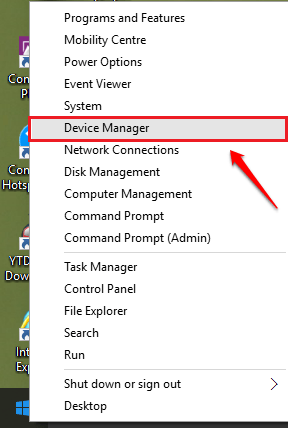
Korak 2:
Tada se na ekranu pojavljuje prozor pod nazivom Upravitelj uređaja. Ovdje možete proširiti odjeljak pod nazivom Baterije klikom na ikonu strelice pokraj njega. Sljedeći korak je desnom tipkom miša kliknuti Microsoft ACPI-Compliant Control Method Battery i odabrati Uninstall .
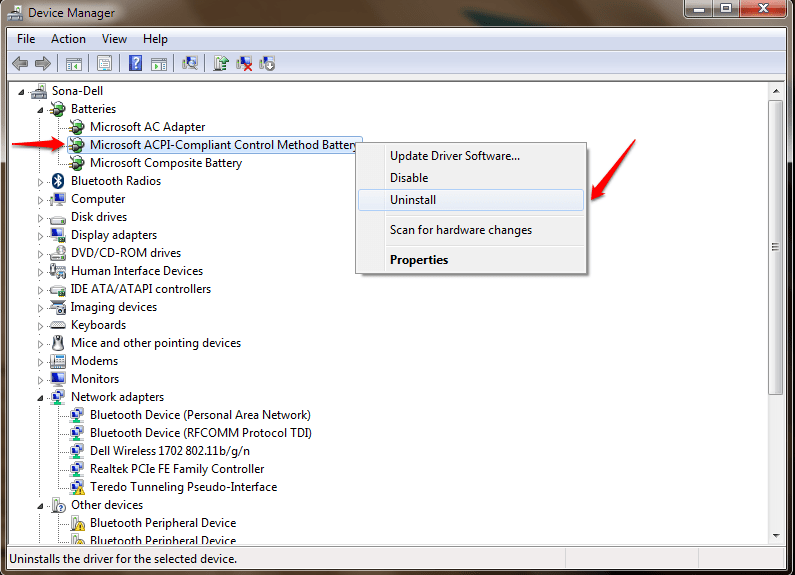
Korak 3:
Zatim kliknite na karticu pod nazivom Akcija , zatim kliknite na opciju Skeniraj promjene hardvera .
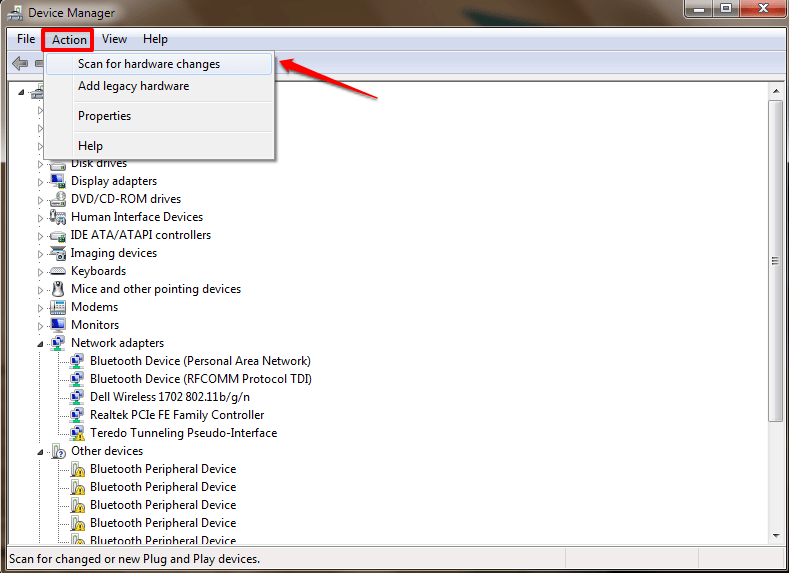
Korak 4:
Sada ponovno proširite odjeljak Baterije klikom na ikonu strelice pokraj njega. Desnom tipkom miša kliknite Microsoft ACPI-Compliant Control Method Battery i odaberite Update Driver Software .
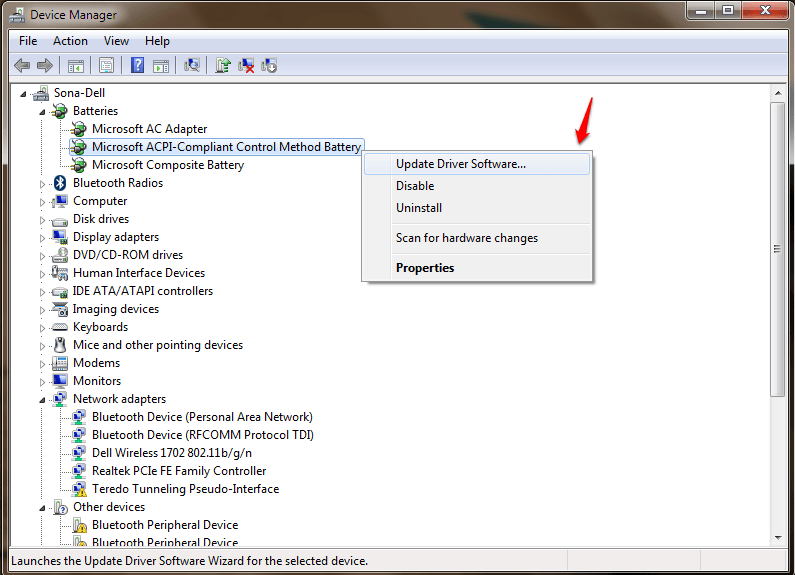
Korak 5:
Od vas će se sada tražiti da odaberete način pretraživanja softverskih upravljačkih programa. Ako je upravljački program dostupan, možete odabrati opciju Traži softver upravljačkog programa na mom računalu . Ili ako želite da Windows traži odgovarajući softverski upravljački program, kliknite opciju Automatski traži ažurirani upravljački program .
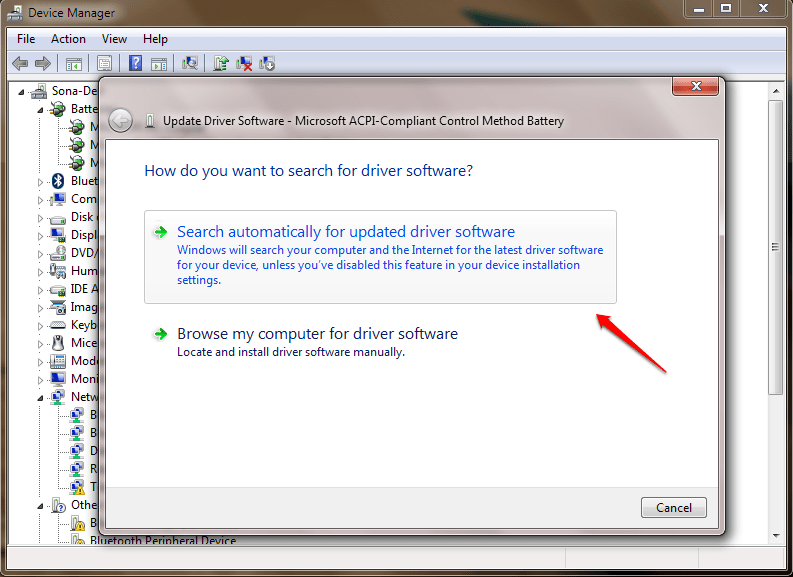
Na kraju ponovno pokrenite računalo kako biste primijenili promjene.
Osim gore navedenih metoda, možete pokušati isključiti uređaj, zatim izvaditi bateriju i pričekati oko 1 minutu, a zatim ponovno umetnite bateriju i provjerite postoji li pogreška i dalje.
Pogledajte još nekoliko članaka u nastavku:
Sretno!
Telefon ima ugrađeni alat za provjeru stanja baterije, ali iPad nema.
Trajanje baterije jedan je od čimbenika koji ima iznimno važnu ulogu u korisničkom iskustvu na pametnim telefonima.
Prikaz postotka baterije u stvarnom vremenu jedna je od malih značajki, ali ima iznimno važnu ulogu.
U nekim slučajevima, kada korisnici spoje punjač na Windows 10 prijenosno računalo, naiđu na grešku da se baterija ne puni. U tom slučaju korisnici mogu popraviti pogrešku podešavanjem softvera ili zamjenom nove baterije. Ako je pogreška ozbiljnija, mogu odnijeti uređaj u servisni centar radi podrške.
Ovaj odjeljak objašnjava kako postaviti pisač preko LAN-a, uključujući postavljanje naziva pisača, TCP/IP-a, DNS poslužitelja i proxy poslužitelja potrebnih za mrežnu vezu.
Amazon Fire tableti — ranije poznati kao Kindle Fire tableti — rade bitno drugačije od Kindle e-čitača. Međutim, kada je u pitanju čitanje e-knjiga općenito, oba ova uređaja mogu dobro zadovoljiti potrebe korisnika.
Imate CPU hladnjak, procesor ili komponentu koja se može overclockirati i znate kako pristupiti BIOS-u, stoga slijedite upute za overclocking CPU-a u nastavku!
Postoji mnogo stvari koje treba uzeti u obzir pri kupnji Bluetooth slušalica: cijena, kvaliteta zvuka, udobnost, itd. Ali možda je najveća briga trajanje baterije.
Quantrimang će vam predstaviti neke USB-C punjače koji se mogu koristiti s iPhone uređajima, posebno novijim novim modelima iPhonea.
Koje je najbolje računalo za studente? Dobro računalo uvelike ovisi o potrebama svake osobe. Ispod su najbolja računala s različitim cijenama i načinima korištenja.
Različiti standardi - uključujući 802.11b, 802.11g i 802.11n - bežičnog adaptera i pristupne točke utjecat će na maksimalni domet. Međutim, rješavanje određenih problema može poboljšati domet bilo kojeg bežičnog usmjerivača.
Dodavanje pisača u Windows 10 jednostavno je, iako će se postupak za žične uređaje razlikovati od bežičnih uređaja.
Web kamere mogu postati alat hakerima za ilegalni ulazak u vaše računalo i krađu osobnih podataka poput računa društvenih mreža.
Problemi s računalom često vam stvaraju nelagodu. Međutim, jedan od najneugodnijih problema je miš. Bez njega je navigacija sustavom mučna.